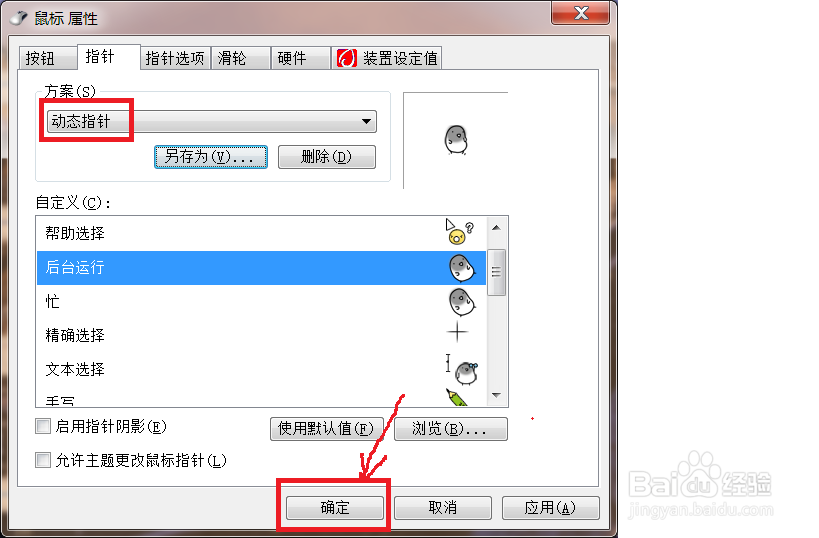鼠标指针是最容易让我们忽略的设置。有时会感觉鼠标指针太小,想换成大的鼠标指针。我们也可以把它设置的更个性化。鼠标指针也可以设置成动态效果,动态鼠标指针格式是(.ani),静态格式是(.cur)。动态鼠标指针是一张张静态鼠标指针组成。
工具/原料
鼠标设置
下载的鼠标指针样式
一、更改系统自带的鼠标指针
1、打开“控制面板”——“硬件和声音”——“鼠标”
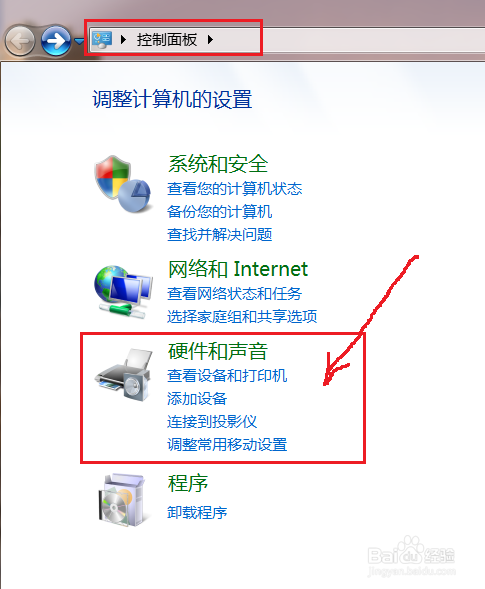
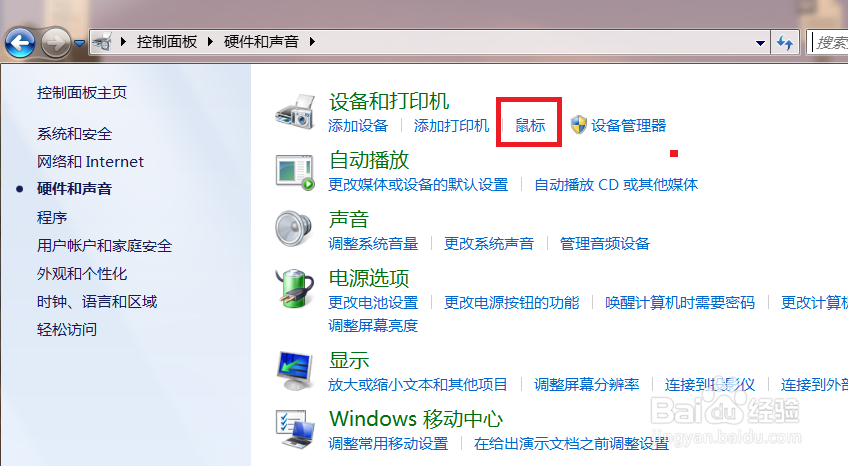
2、如果电脑设置不一样,你可以在开始菜单栏中搜索“鼠标”

3、按照上述步骤打开鼠标指针设置对话框,如下图
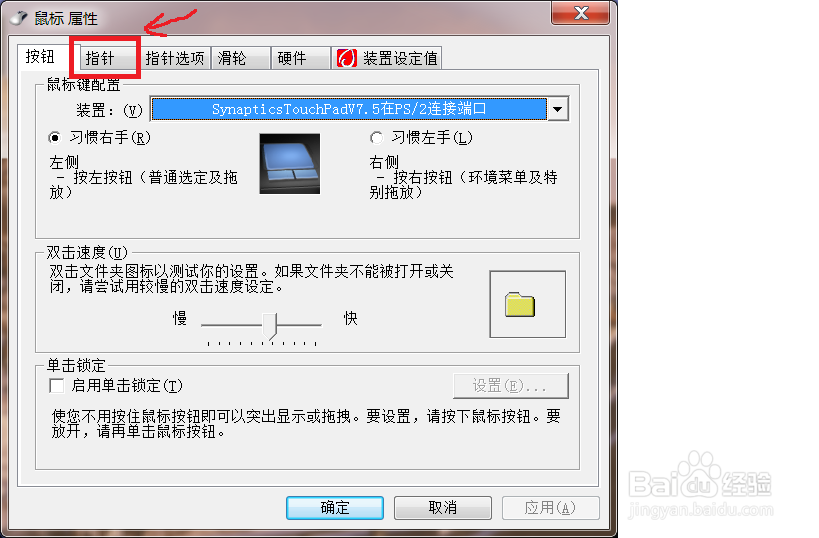
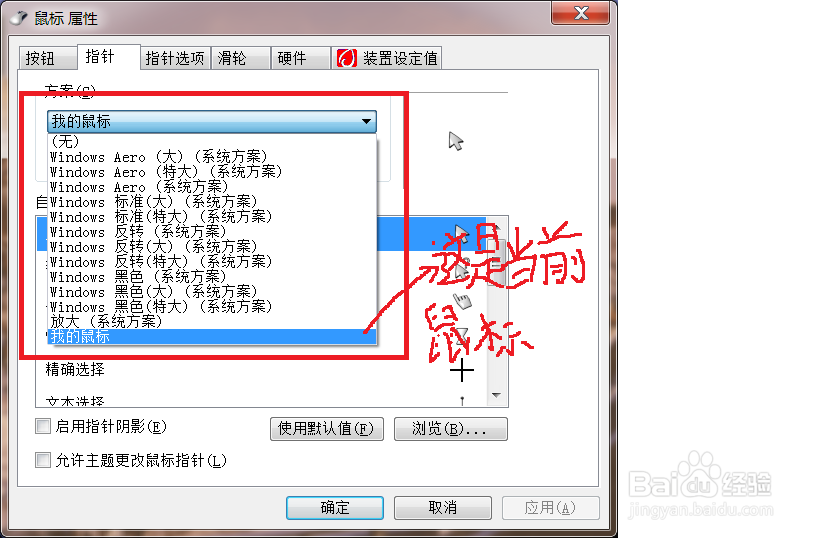
4、首先你要知道窗体中各部分作用,在名称栏你可以选择系统自带的鼠标指针样式。点击“确定”
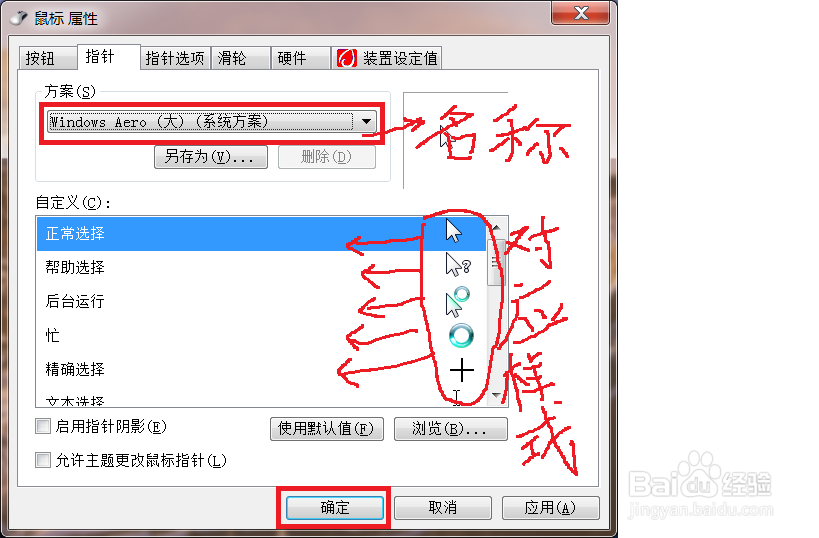
二、更换动态鼠标指针
1、你先在网上下载一些动态鼠标指针的样式。下载的文件先把它解压到桌面上。
2、按照上述介绍的方法,龅歧仲半打开鼠标指针设置对话框,点击“浏览”。将下载的鼠标指针样式文件夹剪切到Windows下的Cursors文件夹里(即点击“浏览”弹出的文件夹里)。

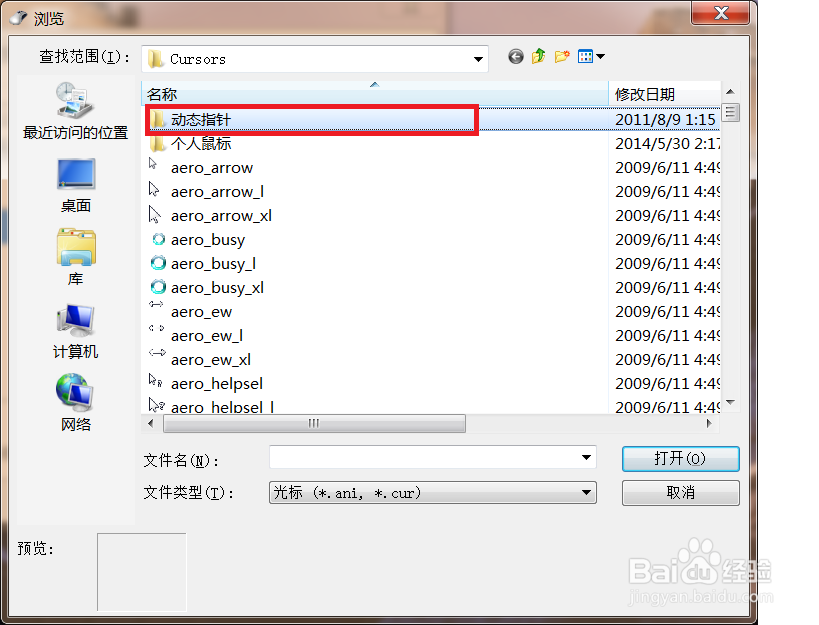
3、再次点击“浏览”再打开下载的鼠标指针样式文件夹。选择指针不同状态下图案,点击“打开”

4、设置好第一个鼠标功能对应的图案,依次按照刚才步骤把其它功能图案也设置好。

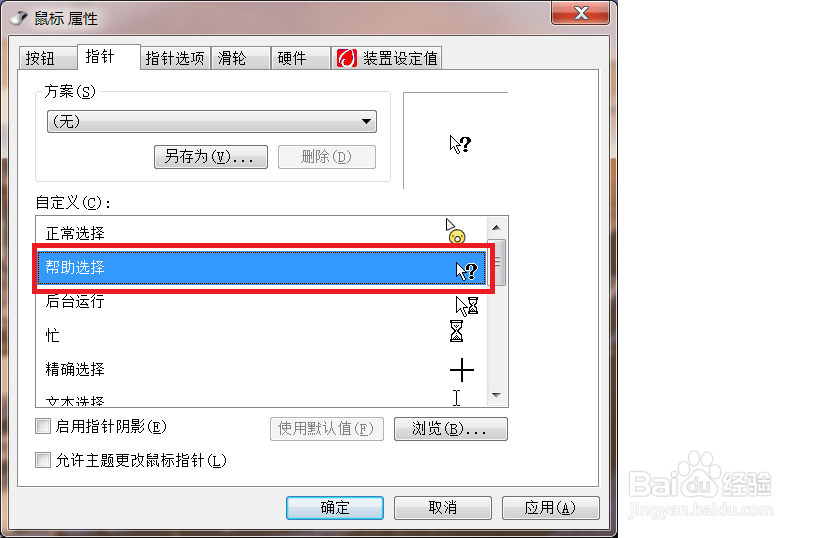
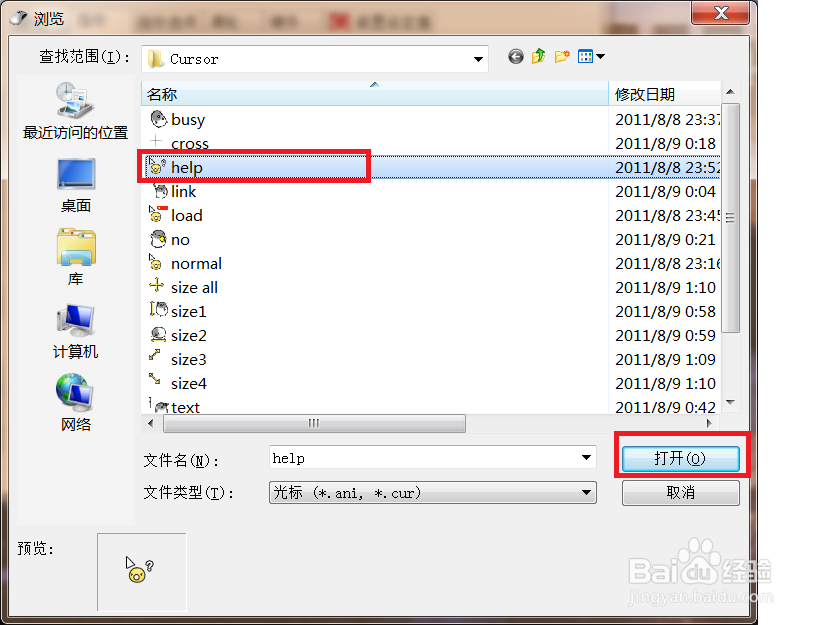
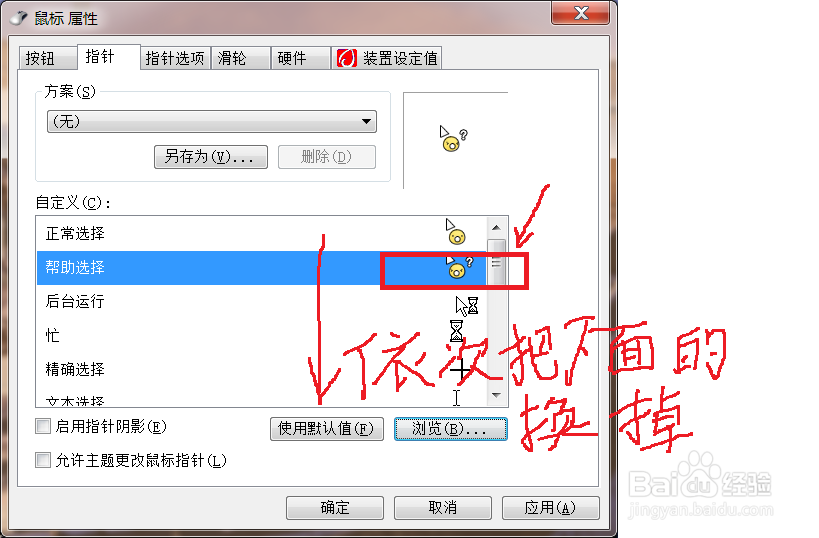
5、上述完成后,点击“另存为”对这组鼠标指针命名。
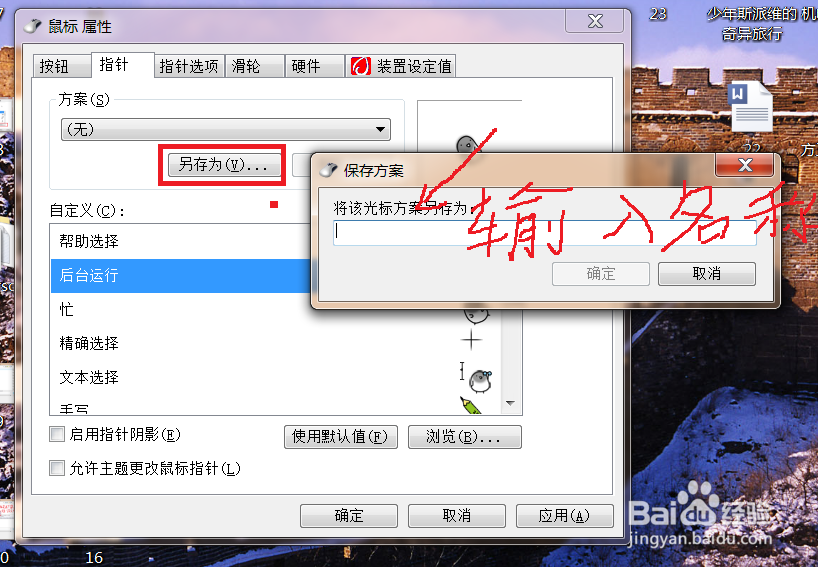
6、然后,点击“确定”就完成了。